Sie können LG Bridge zur Datensicherung von Ihrem LG Handy auf den PC verwenden, um Daten von Ihrem LG auf den PC/Mac zu verschieben und das LG Gerät auf Android Marshmallow/Nougat/Oreo/Pie aktualisieren. Allerdings funktioniert LG Bridge manchmal nicht auf PC/Mac. Wenn dies geschieht, wie etwa:
LG G4/G5/G6/G7, LG V30/V40/V50 verbindet die LG Bridge nicht mit dem PC;
LG Bridge sagt, dass keine Mobilgeräte verbunden sind;
Nach der Verbindung eines LG Handy mit LG Bridge, zeigt es durchgängig „Verbinden...“ an
Sie erhalten die Fehlermeldung: LG Bridge kann die Softwareversion nicht erkennen, versuchen Sie es erneut;
LG AirDrive funktioniert nicht.
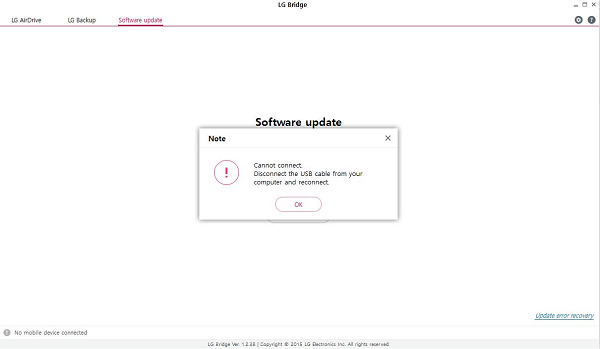
Wenn Sie eines dieser Probleme mit LG Bridge haben, finden Sie hier den entsprechenden Lösungsweg:
Zu LG PC Suite wechseln
LG Bridge unterstützt die Datensicherung/ -verschiebung für LG G4 und Geräte, die nach dem LG G4 herauskamen:
LG G7/G6/G5
LG V50/V40/V30/V20/V10
Geräte der LG X Serie, K Serie, Stylus Serie
Wenn Ihr LG Gerät vor dem G4 herauskam, wie etwas das LG G3, kann LG Bridge Ihr Gerät nicht erkennen. Um Daten von älteren LG Geräten zu sichern, sollten Sie zu LG PC Suite wechseln, dem Vorgänger von LG Bridge.
Installieren Sie LG PC Suite. Die Software können Sie zur Datensicherung, Aktualisieren und Verschiebung von Daten Ihres LG G3 oder älterem Gerät nutzen.
Wählen Sie den MTP-Modus
LG Bridge auf PC/Mac kann Ihr Gerät nicht erkennen, wenn das USB Debugging deaktiviert ist oder der MTP-Modus nicht auf Ihrem Gerät ausgewählt ist. Deshalb sollten Sie:
1. Gehen Sie zu Einstellungen > Allgemein > Entwickleroptionen und stellen Sie sicher, dass das USB Debugging aktiviert ist. Wenn Sie die Entwickleroptionen nicht finden, klicken Sie etwa 7-mal auf die Build-Nummer.
2. Nach der Verbindung zwischen LG und Computer mittels USB Kabel, klicken Sie auf den MTP-Modus bei den Benachrichtigungen. Öffnen Sie nun LG Bridge. Das Programm sollte nun Ihr LG Gerät ohne Probleme erkennen.
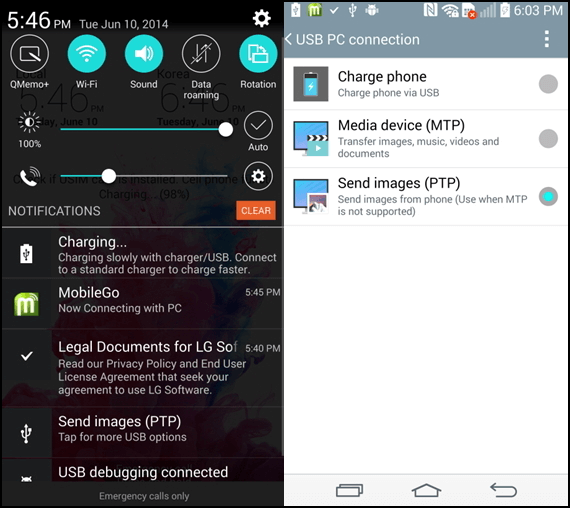
Installieren Sie den PC Driver
Wenn LG Bridge weiterhin Ihr LG Handy nicht verbinden kann, versuchen Sie es mit der Installierung eines PC Driver im MTP-Modus.
Schritt 1. Wenn Sie sich auf Ihrem PC/Mac mit LG Bridge verbinden möchten, gehen Sie auf Ihrem LG Handy in die Benachrichtigungen.
Schritt 2. Klicken Sie auf Mediengeräte (MTP), wählen Sie die das Icon mit den drei Punkten in der oberen rechten Ecke und wählen Sie PC Programme installieren.
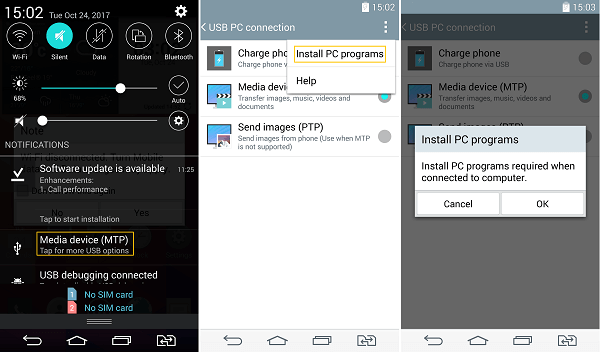
Versuchen Sie anderen USB Anschluss
Einige Nutzer haben festgestellt, dass LG Bridge Ihr Gerät nicht erkennen konnte, wenn Sie Ihr Handy an einem USB 3.0 am PC eingesteckt haben, doch beim Wechseln zum USB 2.0 Anschluss konnte das Gerät erfolgreich mit LG Bridge verbunden werden.
Wenn Ihr Gerät also vom PC erkannt, aber nicht mit LG Bridge verbunden werden konnte, probieren Sie einfach einen anderen USB Anschluss und gucken, ob ein anderer Eingang funktioniert.
Der USB 3.0 Eingang ist meistens von Innen blau, während der USB 2.0 Eingang Innen entweder schwarz oder weiß ist.
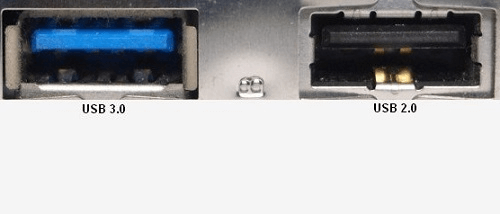
LG Bridge aktualisieren
Wenn LG AirDrive nicht richtig funktioniert oder LG Bridge nicht die neueste Android Version auf Ihrem Handy erkennen kann, hilft oft eine Aktualisierung von LG Bridge, um das Problem zu beheben.
Schritt 1. Gehen Sie bei LG Bridge zu den Einstellungen. Klicken Sie neben Über LG Bridge auf Nach Updates suchen.
Schritt 2. Aktualisieren Sie LG Bridge, wenn eine neuere Version gefunden wurde.
Schritt 3. Wenn kein Update verfügbar ist, versuchen Sie das Programm zu deinstallieren und erneut zu installieren. Danach sollte das Programm wieder reibungslos funktionieren.
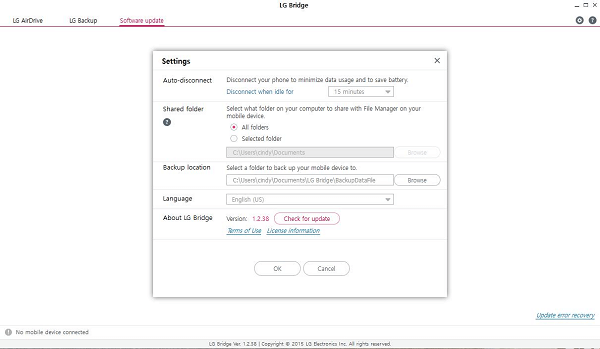
Eine bessere Alternative um Ihre LG Daten auf dem PC zu sichern
Wenn eine Verbindung von Ihrem LG Gerät zu LG Bridge nicht möglich ist, warum wechseln Sie nicht zu einer besseren Alternative, um Ihre LG Daten auf dem PC zu sichern? FonePaw Android Datensicherung & Wiederherstellung ist eine einfache Software, um Ihre LG Daten zu sichern und zu verschieben.
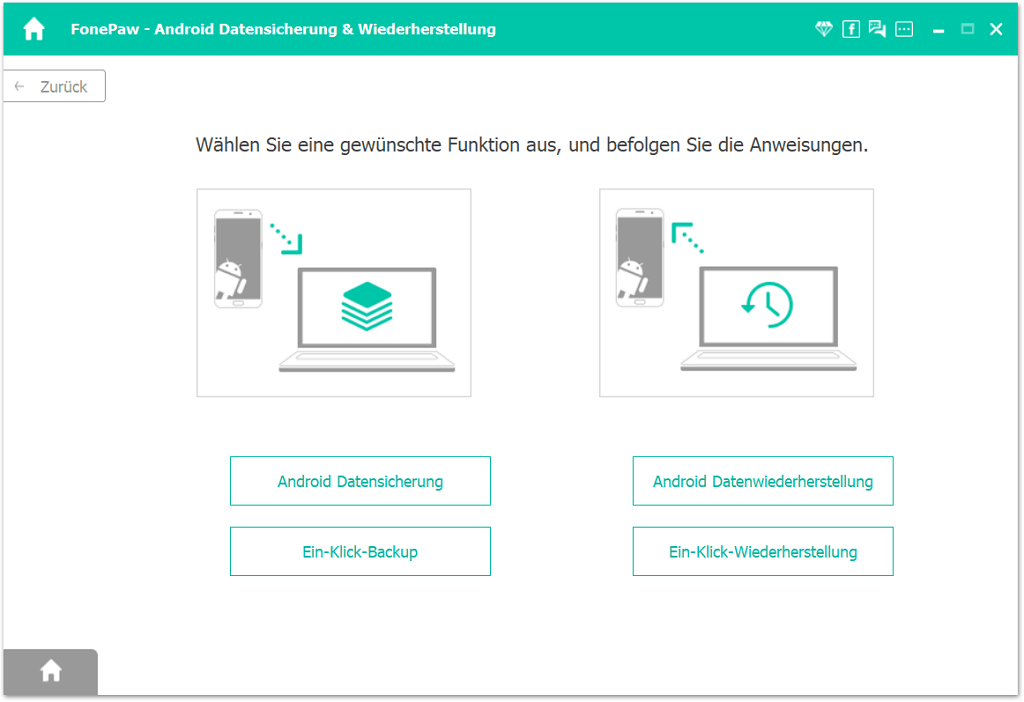
Die FonePaw Software kann die Daten von LG G7/G6/G5/G4/V50/V40/V30/anderen in einer kleinen Datei auf Ihrem PC speichern.
Hauptfunktionen
Es unterstützt mehr Dateitypen zur Sicherung als LG Bridge. Fotos, Videos, Nachrichten, Kontakte, Anruflisten und mehr können in der FonePaw Datensicherung gespeichert werden.
Mit der Verschlüsselungsfunktion können Sie Ihre LG Daten geheim halten.
Es kann die gesicherten LG Daten auf dem PC wiederherstellen, um eine Datenverschiebung auf dem PC zu erleichtern.
Sie können eine Vorschau der gesicherten LG Daten in FonePaw ansehen, um bei der Wiederherstellung die jeweils gewünschten Daten auszuwählen.
Folgen Sie der Anleitung, um Ihre LG Daten in 3 Schritten ohne LG Bridge zu sichern.
Wenn Sie diese Tipps bei einer fehlgeschlagenen Verbindung zu LG Bridge hilfreich finden, teilen Sie diese mit anderen LG Nutzen, die ebenfalls Probleme mit LG Bridge haben.

- Beste Tipps
- Android Daten sichern: Handy Backup erstellen 3 einfachen Methoden
- Android SMS sichern mit/ohne App auf PC [3 Methoden]
- Call Log Backup: Android Anrufliste exportieren und sichern
- Samsung Daten sichern über Cloud, auf PC oder SD-Karte
- Datensicherumg für Xiaomi Mi und Redmi 5 praktischen Methoden
- WIKO Backup: Datensicherung für Ihr WIKO View/Rainbow/Lenny
- OnePlus Backup: [4 Wege] OnePlus Daten sichern & wiederherstellen
- Die 3 beste Android Backup Software für PC & Mac 2020
 iOS WhatsApp Transfer
iOS WhatsApp Transfer
